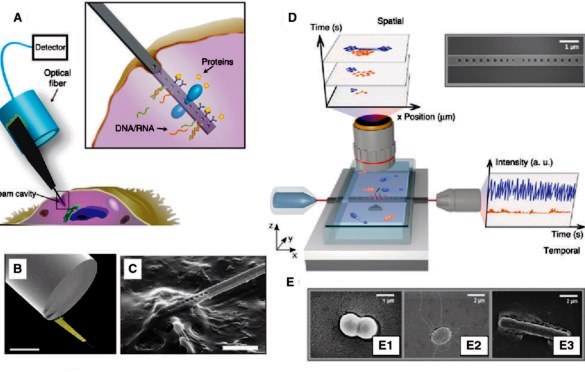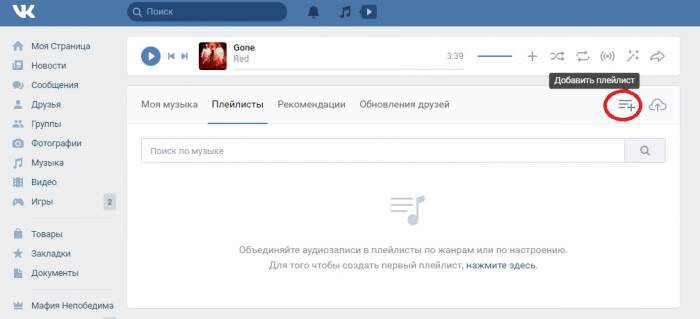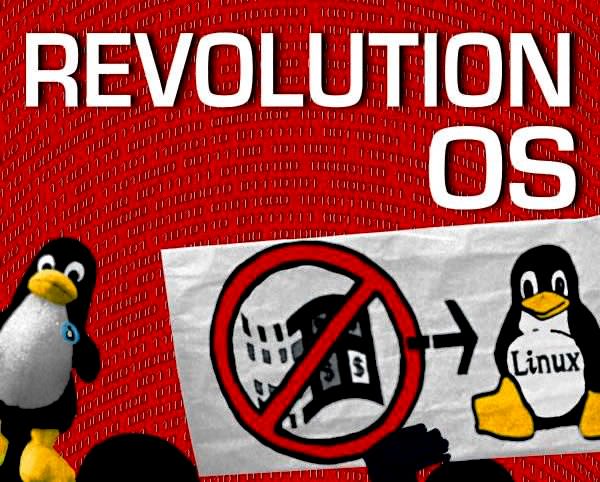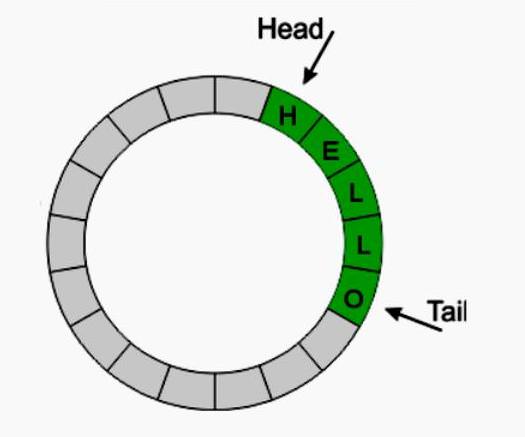Зміна панелі вручну
Іноді вигляд панелі буває необхідно змінити. Для цього вищевказані параметри не годяться. Набагато простіше виконати такі дії мишею. Наприклад, при наведенні курсору на кордон між панеллю і «Робочим столом» стандартний вказівник перетворюється в вертикальну лінію зі стрілками по обидва боки. При затиснутій лівій клавіші переміщення вгору збільшує вертикальний розмір панелі вдвічі. Як приховати Панель завдань Windows 7, думається, вже ясно. Для цього використовується рух вниз. Однак сама панель повністю не зникає, а приймає вигляд горизонтальної лінії.

Якщо ж мова йде про те, як змінити «Панель задач» в Windows 7 щодо просторового положення на екрані, при затиснутій лівій клавіші миші (клік на панелі) її можна перетягнути в будь-яке зручне частину екрану, а при необхідності змінити стандартний розмір, зробивши її, наприклад, квадратної. Зрозуміло, що це зменшить робочий простір, і займатися такими речами не варто.
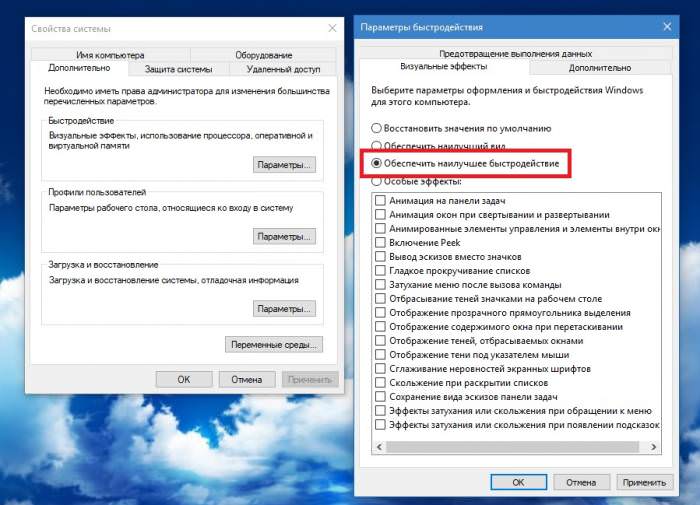
Що ж стосується оформлення панелі в сенсі зовнішнього вигляду, змінити його можна через налаштування персоналізації, використовуючи для цього зміну теми. Також, щоб отримати вид на зразок інтерфейсу Windows 95 чи 98, у властивостях системи можете відключити всі візуальні ефекти шляхом активації пункту забезпечення максимальної продуктивності. Вид, звичайно, буде непривабливий, зате кілька звільнитися оперативна пам’ять, оскільки ефекти Aero навантажують системні ресурси занадто сильно. Якщо ж хочете отримати щось взагалі абстрактне, скористайтесь програмами на кшталт WindowBlinds, які змінюють інтерфейс системи до невпізнання.